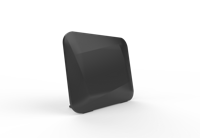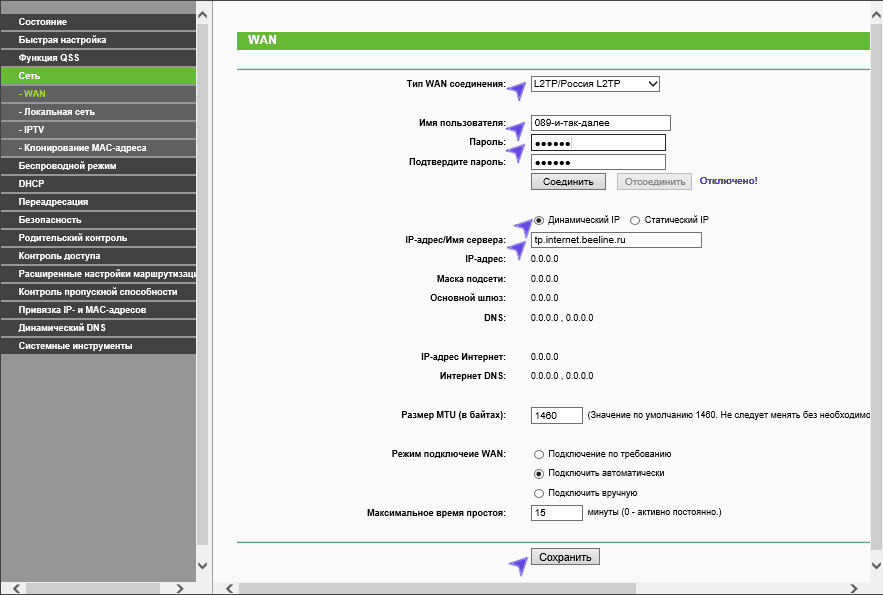- Вай фай точка доступа от билайн
- Описание услуги «Раздача интернета»
- Как подключить «Раздачу интернета» на Билайн?
- Роутер точка доступа билайн
- Настройка на телефоне точки доступа
- Автоматические
- Установка интернет-доступа на планшете
- На модеме
- Настройка WiFi роутера для Билайн
- Рекомендуемые роутеры для Билайн – Smart Box
- Как настроить WiFi роутер самостоятельно?
- Универсальный (подойдет для большинства) способ установки и настройки роутера
- Как настроить роутер Asus для Билайн
- Настройка WiFi для роутера ASUS RT-N12
- Как настроить роутер TP-Link для Билайн
- Настройка WiFi для роутера TP-Link WR-841ND
- Заявка принята!
Вай фай точка доступа от билайн
Большинство современных смартфонов и планшетов имеют опцию «точка доступа Wi-Fi», что позволяет использовать оплаченный пакет интернета на нескольких устройствах. Однако на тарифах Билайн с безлимитным интернетом заблокирована возможность использования мобильного устройства в качестве Wi-Fi роутера.
При подключении услуги «Раздача интернета» это ограничение снимается. У абонента появляется возможность использовать безлимит на смартфоне и других устройствах или делиться трафиком с другими пользователями.
Описание услуги «Раздача интернета»
Данная опция предназначена для тарифного плана «Анлим» и других тарифов Билайн с безлимитным доступом в сеть, на которых возможность использования телефона в качестве точки доступа Wi-Fi ограничена.
Активировать услугу можно на 1 час или на целые сутки. Соответственно, от того какой вариант опции «Раздача интернета» от Билайн выберет абонент и будет зависеть ее стоимость:
- Первое подключение в течение дня на 1 час — 0 руб. Второе и последующие подключения до конца суток, за 1 час — 50 руб.
- Подключение на 24 часа — 150 руб.
С 15 ноября 2018 года по 28 февраля 2019 года пользователи тарифного плана Билайн «Анлим» могут бесплатно делиться безлимитным интернетом в рамках Акции «Раздавай безлимит»! Оплата услуги производится в момент ее включения, поэтому абоненту необходимо обеспечить наличие необходимой суммы на балансе лицевого счета.
Ограничения на количество подключений опции, устройств или объем раздаваемого трафика отсутствуют.
В некоторых регионах России использование безлимитного доступа в сеть может быть не возможно или иметь особенности – перед активацией опции обязательно ознакомьтесь с параметрами своего тарифа.
Как подключить «Раздачу интернета» на Билайн?
Перед использованием опции абоненту необходимо в настройках мобильного устройства перейти в режим модема или включить точку доступа Wi-Fi. После этого можно активировать услугу.
Самым простым способом подключения «Раздачи интернета» являются USSD-команды:
Кроме этого, получить подробную информацию о возможностях и условиях опции, а также активировать ее можно позвонив по бесплатному номеру 07090 , в Личном кабинете Билайн или в мобильном приложении.
Никаких действий для того, чтобы отключить раздачу не предусмотрено – она подключается на определенный срок, по истечении которого отключение производится автоматически.
Роутер точка доступа билайн
Аббревиатурой APN обозначается точка доступа Билайн. В большинстве случаев ее включать не требуется, активация настроек для интернет-соединения, получения и отправки ммс-сообщений настраивается автоматически. В случае сбоя доступ приходится заказывать в виде электронного документа или подключать точку вручную. Без этой базовой настройки мобильный аппарат не будет работать корректно, даже если сим-карта Билайн имеет расширенный лимит по трафику и отправки смс.
Настройка на телефоне точки доступа
Ручной вариант настройки точки доступа (APN) производится с помощью инструкции, она располагается на сайте internet.beeline.ru. Настройки мобильного интернета компании Билайн придут в виде смс-сообщения. За получение конфигурации платить не придется. Ссылка выше также актуальна, если интернет работает с перебоями. На сайте можно проверять значения, отображающиеся в мобильном устройстве и вносить правки.
Перед началом проверки следует указать модель своего смартфона, в зависимости от этого конфигурации могут отличаться.
Автоматические
Автонастройка производится без участия пользователя. Активация происходит после того, как симка попала в слот и включили аппарат. Автоматические настройки интернета Билайн могут не установиться, если аппарат не соответствует заданным параметрам. Ограничения относятся к смартфонам старых модификаций. Именно поэтому иногда автонастройки АПН прибором не принимаются. Устанавливать доступ можно в полуавтоматическом режиме, если скачать файл с портала Билайн и загрузить его в устройство. Действия:
- Зайти на internet.beeline.ru.
- Перейти в раздел «Помощь».
- Выбрать позицию «Мобильный интернет».
- Перейти во вкладку «Настройка телефона».
На основной странице будет поисковая строка, в которой вводится модель мобильника и номер телефона. Система проанализирует эту информацию и вышлет соответствующие настройки. После получения смс с конфигурациями устройство перезагружается. Другие автоматические варианты:
- Запрос на номер 06503 или 0117 . В ответном смс придет адрес ссылки. После установки файла можно настраивать услугу MMS.
- Виртуальный кабинет ресурса Билайн. В общем меню выбирается раздел «Доступ в интернет и MMS», производится отправка установочного документ на свой мобильный.
- Запрос span >*110*181# Ручные
| Наименование поля | Значение в противоположной вкладке |
| Имя профиля | Beeline Internet |
| Адрес домашней страницы | http://www.beeline.ru/ |
| Канал данных | GPRS; Прокси – выключено |
| АПН | internet.beeline.ru |
| Имя пользователя и пароль | beeline |
Остальные позиции остаются неизменными. Важно определить созданный профиль по умолчанию и учесть, что данные установки универсальны. Для некоторых моделей сотовых требуется подключать точку по инструкции, согласно базе, на которой он был создан. Нюансы алгоритма действий:
| Android | iPhone | Windows |
| Основное меню Вписывается пароль – beeline | Меню телефона «Открытие точки APN» Активируется позиция «передача данных», дается разрешение на доступ к сетям 3G | Меню аппарата |
Установка интернет-доступа на планшете
Чтобы запрашивать доступ на планшетном компьютере, стоит воспользоваться аналогичной инструкции, которая представлена выше. Вводятся сведения согласно базе мобильного процессора: Google Android, Windows или iOS. Платформы у смартфонов и планшетов идентичные, как и конфигурационная информация.
На модеме
- Установить USB-порт. Соединение с интернетом происходит автоматически.
- Активировать доступ по стандартному алгоритму.
Точка – internet.beeline.ru, логин и пароль — *99#.
Если пользователь смог успешно подключить интернет, но потом произошел сбой, требуется перенастроить устройств и открыть доступ. За помощью следует обратиться к специалистам сервисной службы Билайн. Можно позвонить по бесплатному номеру 8-800-700-8000 или прийти с мобильником в любое отделение сотового оператора. Сотрудники настроят доступ вручную.
Настройка WiFi роутера для Билайн
Наиболее популярной проблемой и ошибкой при подключении к домашнему интернету, является неправильная настройка или сбой заводских настроек у WiFi роутеров. Чтобы клиенты Билайна, не искали в интернете советы и инструкции по настройке и установке оборудования, мы решили выделить для этого отдельную страницу.
Настройки роутеров индивидуальны, зависят от выбранного вами города подключения. Это связано с разными IP и NS серверами. Пожалуйста, убедитесь, что вы выбрали необходимый город по этой ссылке.
Рекомендуемые роутеры для Билайн – Smart Box
Компания Билайн может гарантировать стабильную и качественную работу домашнего интернета при использовании оборудовании модели Smart Box . Для настройки или обновления версии программного обеспечения (прошивки) выберите свою модель.
Как настроить WiFi роутер самостоятельно?
На самом деле, для настройки оборудования (роутера) вам не нужно вызывать специального мастера, вы сможете сделать все самостоятельно. Принцип и суть настройки/установки почти не отличается друг от друга, между таких моделей как: ASUS, TP-Link, Zyxel, DIR 300/600 и множества других.
Универсальный (подойдет для большинства) способ установки и настройки роутера
- 1. Выберите максимально центральное место в квартире, при установке роутера. Дело в том, что от места нахождения роутера, зависит уровень передаваемого сигнала. Иначе говоря, постарайтесь найти наиболее центральную точку для установки;
- 2. Вставьте кабель соединения в роутер (Internet\Ethernet);
- 3. Включите устройство и откройте в браузере IP адрес настройки (он указан под самим роутером, на наклейке) и введите username \ password (они тоже находятся под роутером);
- 4. Перейти к настройке роутера. Читайте далее в статье настройку под ваш тип роутера.
Как настроить роутер Asus для Билайн
- 1. Открыть браузер и ввести в адресную строку: 192.168.1.1
- 2. В появившемся окне ввести данные для входа (пример, модель Asus RT-N12): логин – admin | пароль – admin ;
- 3. Выберите страницу подлючения – WAN или Internet ;
- 4. Определите способ (тип) соединения L2TP или L2T+динамический IP ;
- 5. Введите имя пользователя (Логин от Билайн) и пароль. Эти данные вам должен быть выдать мастер при подписании договора;
- 6. Заполните поля: имя хоста и PPTP/L2TP, укажите в них следующее: tp.internet.beeline.ru ;
- 7. Примените настройки и наслаждайтесь интернетом от Билайн.
Настройка WiFi для роутера ASUS RT-N12
- 1. Открыть браузер и ввести в адресную строку: 192.168.1.1 ;
- 2. В появившемся окне ввести данные для входа (пример, модель Asus RT-N12 ): логин – admin | пароль – admin;
- 3. Перейдите в раздел wireless ;
- 4. Придумайте и заполните поля SSID (это будет название вашей сети);
- 5. Выберите тип сетевой аутенфикации: WPA-Personal ;
- 6. Придумайте пароль для вашей сети;
- 7. Нажмите на «Сохранить настройки».
Как настроить роутер TP-Link для Билайн
- 1. Открыть браузер и ввести в адресную строку: 192.168.1.1
- 2. В появившемся окне ввести данные для входа (пример, модель WR-841ND): логин – admin | пароль – admin ;
- 3. Выберите страницу подлючения – WAN или Internet ;
- 4. Определите способ (тип) соединения L2TP или Russia L2TP ;
- 5. Введите имя пользователя (Логин от Билайн) и пароль. Эти данные вам должен быть выдать мастер при подписании договора;
- 6. Заполните поля: имя хоста и PPTP/L2TP, укажите в них следующее: tp.internet.beeline.ru ;
- 7. Примените настройки и наслаждайтесь интернетом от Билайн.
Настройка WiFi для роутера TP-Link WR-841ND
- 1. Открыть браузер и ввести в адресную строку: 192.168.1.1 ;
- 2. В появившемся окне ввести данные для входа (пример, модель WR-841ND ): логин – admin | пароль – admin;
- 3. Перейдите в раздел wireless ;
- 4. Придумайте и заполните поля SSID (это будет название вашей сети);
- 5. Выберите тип сетевой аутенфикации: WPA-Personal ;
- 6. Придумайте пароль для вашей сети;
- 7. Нажмите на «Сохранить настройки».
Заявка принята!
В ближайшее время с Вами свяжется наш специалист и проконсультирует по всем вопросам.
Что-то пошло не так. Позвоните нашему менеджеру, он обязательно решит эту проблему.